Veja como fazer rescisão complementar no sistema Makro;
Se precisa calcular e pagar valores ao empregado após ter gerado e enviado a rescisão, como reajuste salarial coletivo, PLR paga depois da demissão ou valores lançados incorretamente, é possível gerar uma rescisão complementar no sistema Makro.
A seguir, explicamos quando usar essa opção e como gerar o cálculo da rescisão complementar e envio dos eventos para o eSocial.
Quando usar a rescisão complementar?
Você deve usar a rescisão complementar quando:
Há pagamentos adicionais após a rescisão já enviada (exemplo: PLR, diferenças de reajuste salarial), e o empregado já foi desligado e o evento S-2299 já foi transmitido.
⚠️ Importante: Antes de iniciar, avalie se realmente é o caso de uma rescisão complementar.
Se o valor foi informado incorretamente na rescisão normal, talvez o mais adequado seja retificar o evento anterior e enviar um novo S-2299.
Passo a passo para gerar uma rescisão complementar:
Passo 1: Acesse a aba de rescisões;
No sistema Makro, vá até Pessoal>Movimentações e acesse a aba Rescisão;
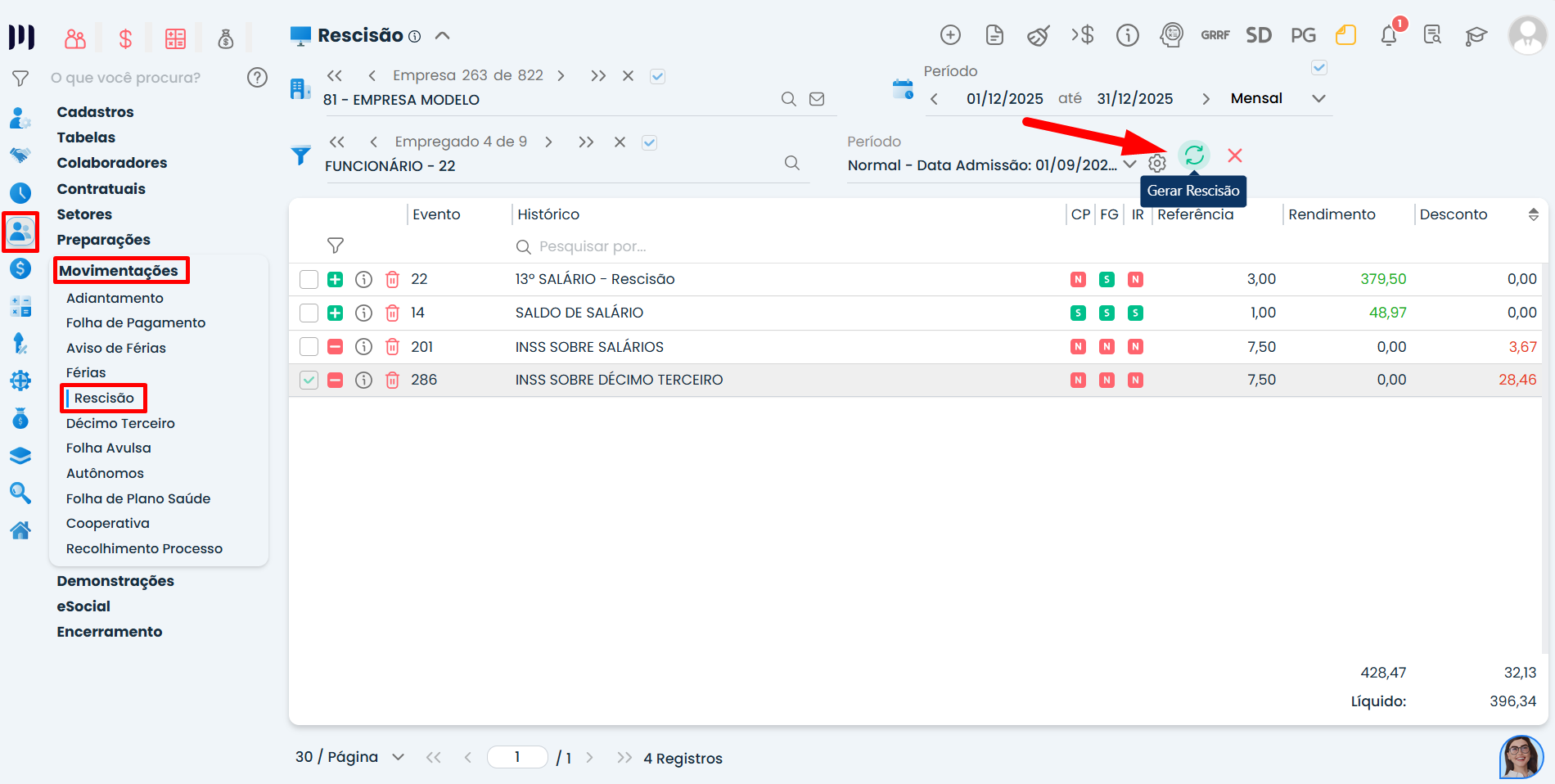
Passo 2: Gere a rescisão complementar;
Clique no botão Gerar rescisão e selecione o tipo de rescisão: Complementar;
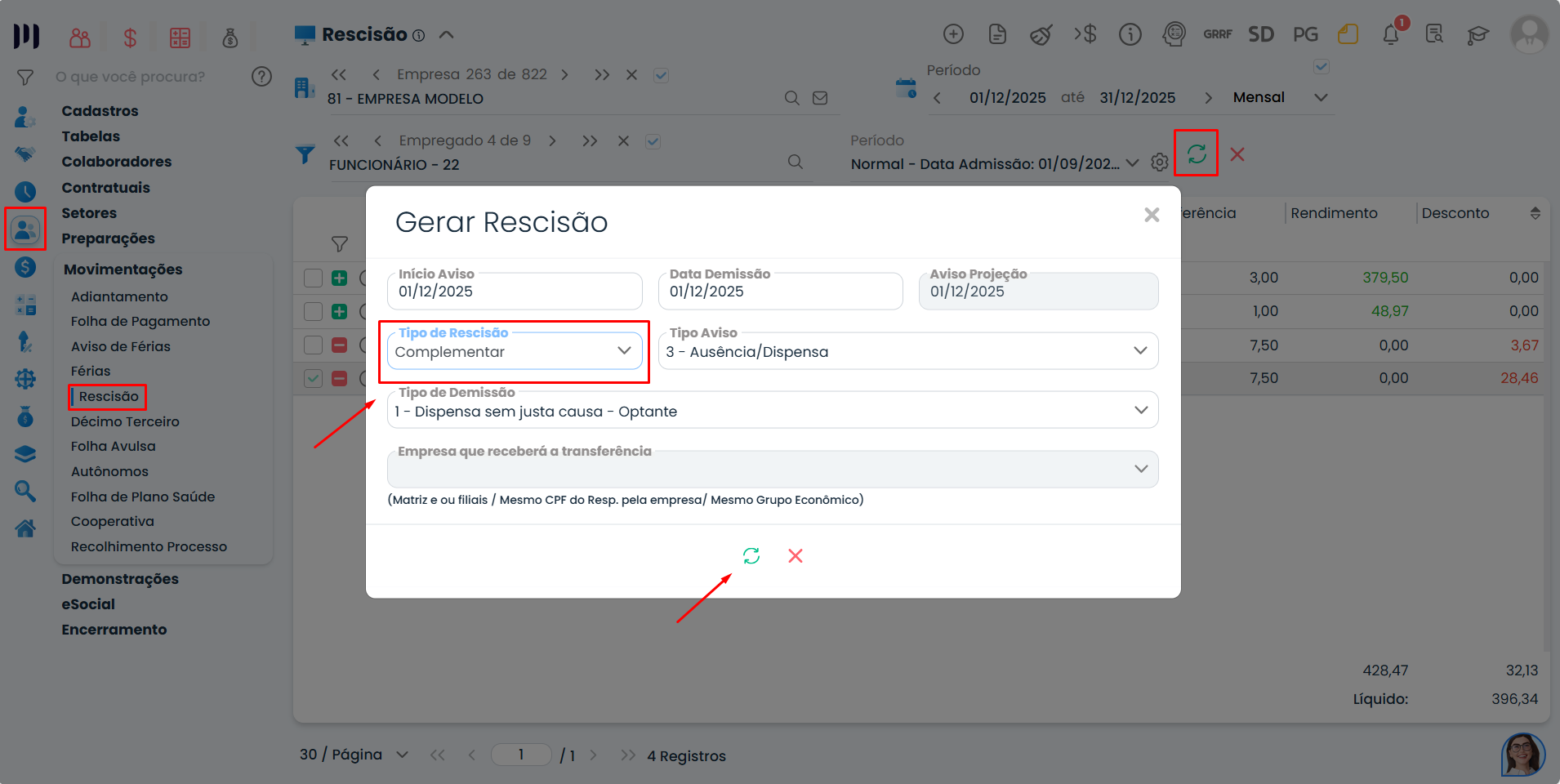
Confirme se as datas e códigos estão iguais aos da rescisão original;
Em seguida, clique novamente em Gerar;
Passo 3: Ajuste os eventos da rescisão;
O sistema trará os mesmos eventos da rescisão anterior com valor simbólico de R$1,00;
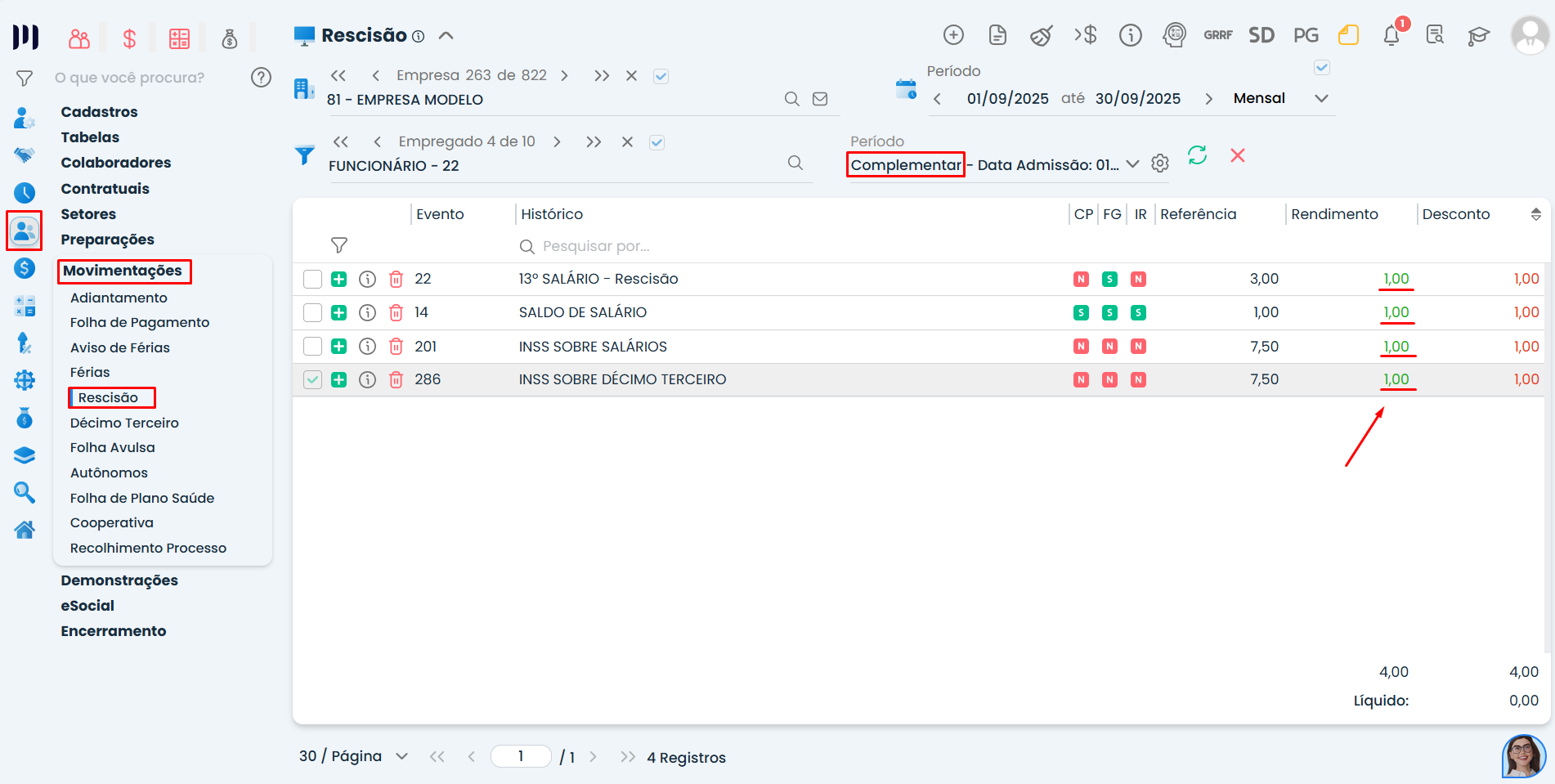
Exclua os eventos que não serão utilizados;
Deixe apenas os itens referentes ao valor que você deseja complementar;
Dica: Se estiver complementando apenas um tipo de verba (ex.: diferença de salário), mantenha somente esse evento;
Passo 4: Verifique ou edite a data de pagamento;
A data de pagamento será preenchida automaticamente com o dia atual.
- Para alterar, clique no período da rescisão e edite a data desejada, conforme entendimento;
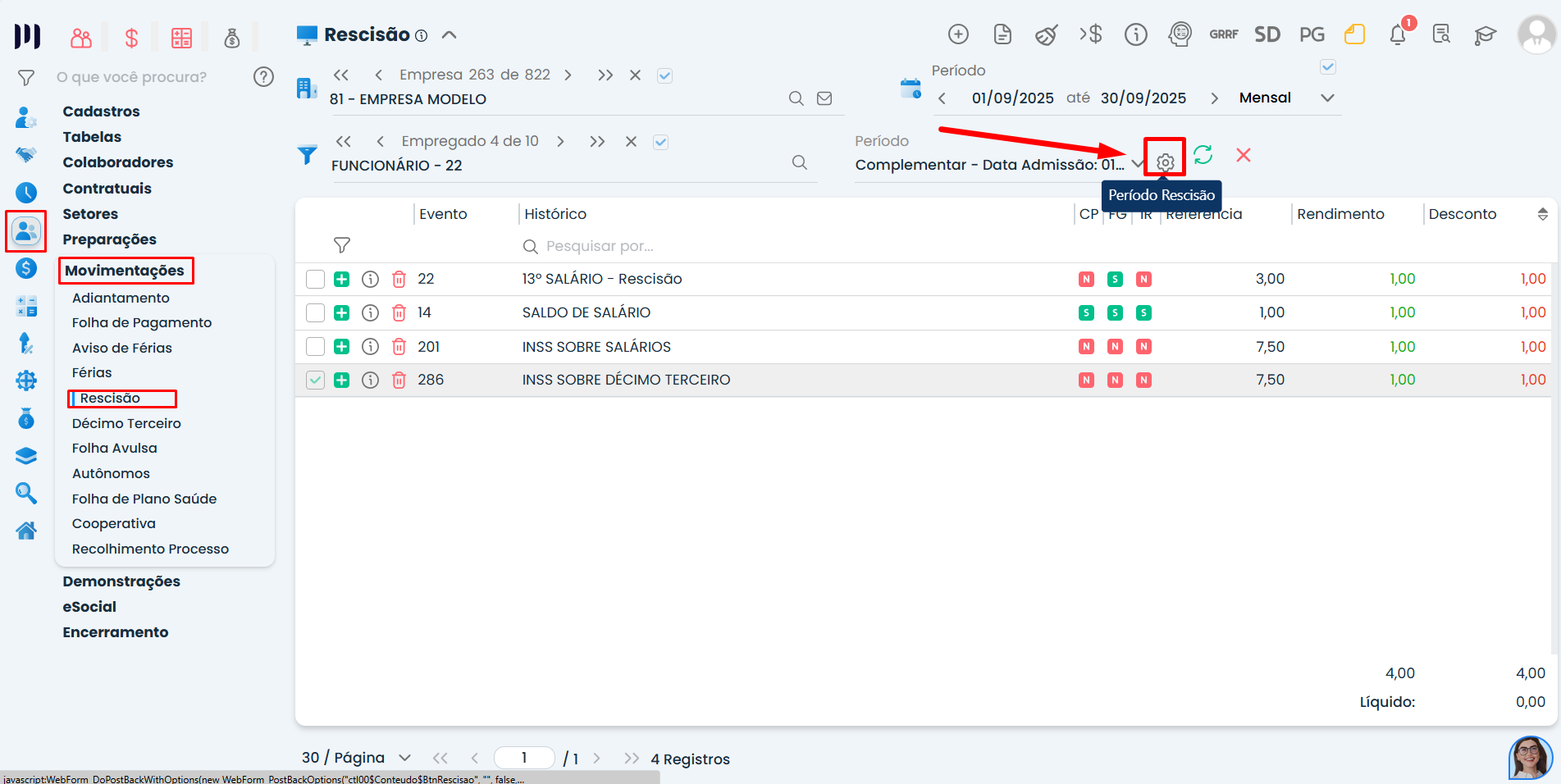
Passo 5: Lance os valores manualmente;
Insira os valores corretos manualmente nos eventos que permanecerem, pois o sistema não calcula automaticamente a rescisão complementar;
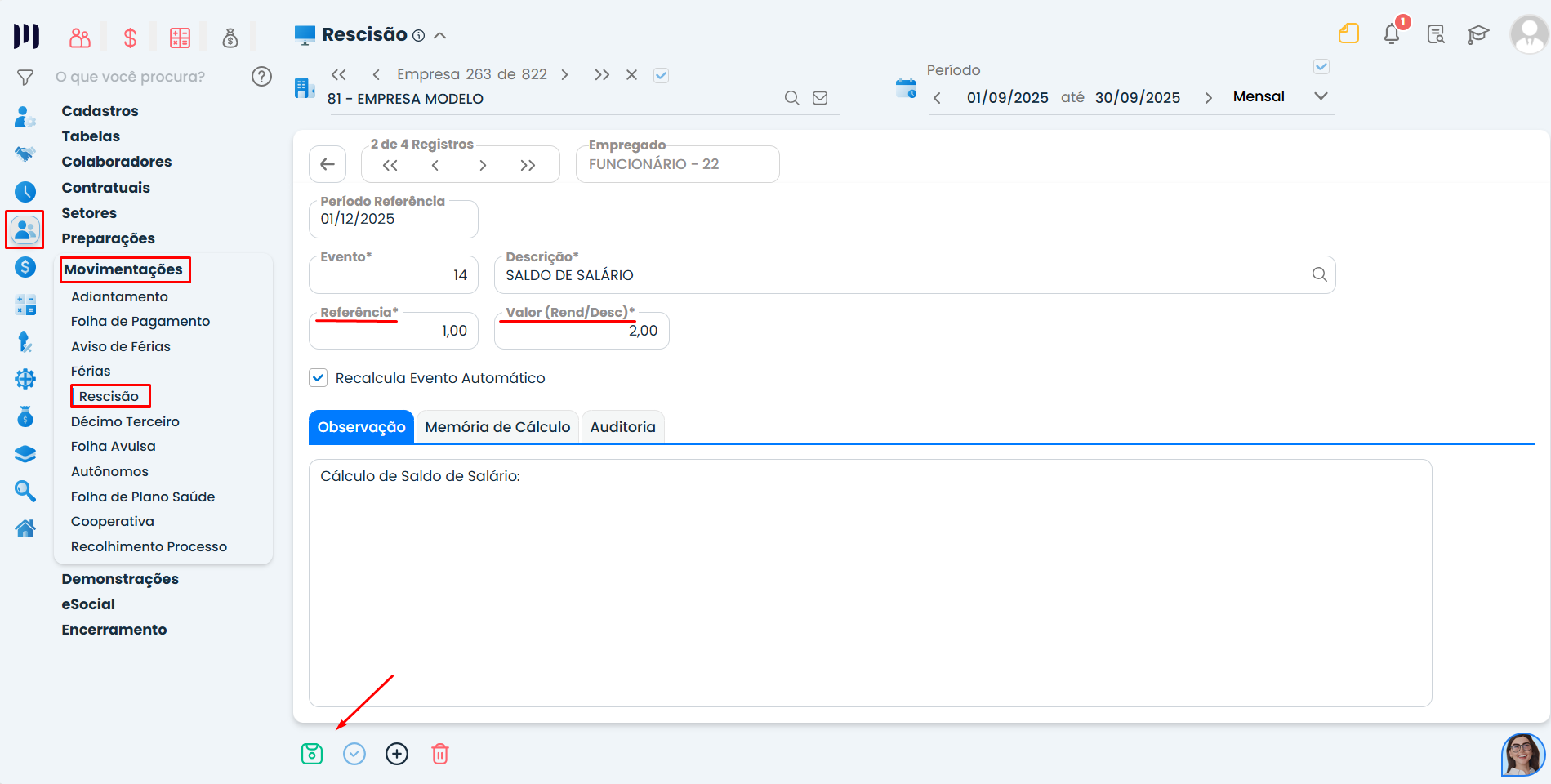
Passo 6: Envie os eventos ao eSocial:
No mês em que o pagamento ocorrer, o sistema irá gerar os eventos:
S-1200 (remuneração)
S-1210 (pagamento)
Faça a transmissão normalmente na aba Esocial>Tarefas do esocial.
Observações importantes:
A rescisão complementar não substitui a rescisão original, verifique a necessidade de geração da complementar ou se seria retificação da original;
Todos os valores complementares devem ser inseridos manualmente, com atenção aos detalhes.
Saiba mais:
- Cadastrar colaborador de Produtor Rural
- Erro de aparição do evento “Ajuste saldo devedor” em rescisão negativa
- Separação dos dias de aviso trabalhado na rescisão
- Geração do eConsignado nas férias do colaborador.
- eSocial 588: Preencha com Sim quando existir remuneração no período e Não quando não existir